
Προσθήκη μαθηματικών εξισώσεων στο Pages στο Mac
Μπορείτε να συμπεριλάβετε μαθηματικές παραστάσεις και εξισώσεις στο έγγραφό σας. Για να προσθέσετε μια εξίσωση, πρέπει να τη συντάξετε στο πλαίσιο διαλόγου εξίσωσης του Pages χρησιμοποιώντας εντολές LaTeX ή στοιχεία MathML και μετά να την εισαγάγετε στο έγγραφό σας.
Όταν προσθέτετε μια εξίσωση σε ένα έγγραφο επεξεργασίας κειμένου, μπορείτε να επιλέξετε να το τοποθετήσετε εμβόλιμο με το κείμενο, ώστε να κάθεται στην ίδια γραμμή και να μετακινείται με το κείμενο καθώς πληκτρολογείτε, ή μπορείτε να το τοποθετήσετε ως αιωρούμενο αντικείμενο στη σελίδα για να το τοποθετήσετε οπουδήποτε. Σε ένα έγγραφο διάταξης σελίδων, οι νέες εξισώσεις προστίθενται πάντα ως αιωρούμενα αντικείμενα στη σελίδα.
Στα έγγραφα επεξεργασίας κειμένου ή διάταξης σελίδων, μπορείτε να προσθέτετε εξισώσεις εμβόλιμες με το κείμενο μέσα σε πλαίσια κειμένου ή σχήματα.
Προσθήκη εξίσωσης με LaTeX ή MathML
Μεταβείτε στην εφαρμογή Pages
 στο Mac.
στο Mac.Ανοίξτε ένα έγγραφο και μετά κάντε ένα από τα εξής:
Τοποθέτηση της εξίσωσης εμβόλιμα με κείμενο: Τοποθετήστε το σημείο εισαγωγής σε κάποιο κείμενο, σε ένα πλαίσιο κειμένου ή σχήμα ή κελί πίνακα, ή επιλέξτε το κείμενο που θέλετε να αντικατασταθεί από την εξίσωση.
Τοποθέτηση της εξίσωσης για ελεύθερη μετακίνηση: Κάντε κλικ στη γωνία της σελίδας για να βεβαιωθείτε ότι δεν υπάρχει τίποτα επιλεγμένο. Μπορείτε επίσης να επιλέξετε τη μικρογραφία της σελίδας στην προβολή Μικρογραφίες σελίδων.
Κάντε κλικ στο
 στη γραμμή εργαλείων και μετά επιλέξτε «Εξίσωση».
στη γραμμή εργαλείων και μετά επιλέξτε «Εξίσωση».Μπορείτε επίσης να επιλέξετε «Εισαγωγή» > «Εξίσωση» (στο μενού «Εισαγωγή» στο πάνω μέρος της οθόνης).
Εισαγάγετε μια εξίσωση στο πεδίο χρησιμοποιώντας εντολές LaTeX ή στοιχεία MathML.
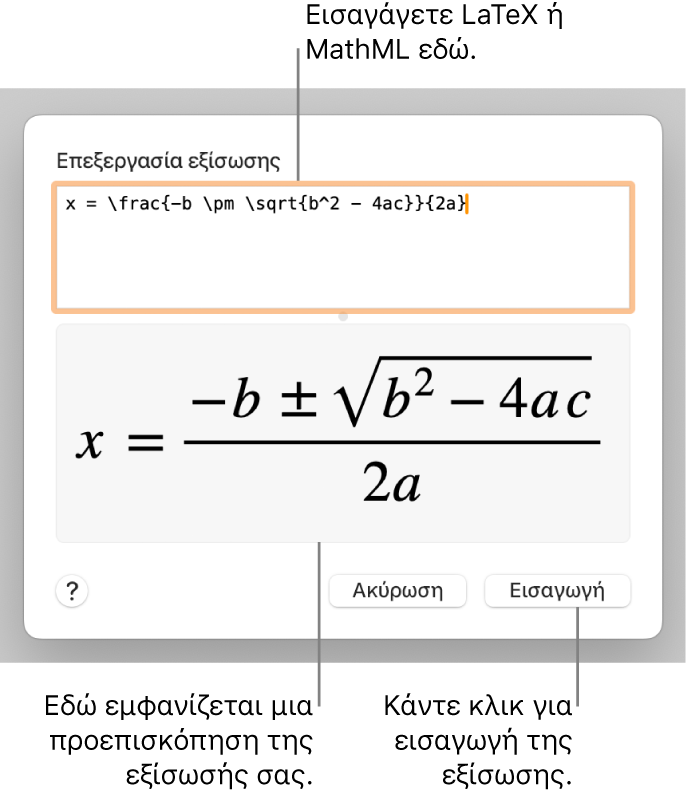
Κάντε κλικ στην «Εισαγωγή».
Αν προσθέσατε την εξίσωση εμβόλιμα, εμφανίζεται στο σημείο εισαγωγής του εγγράφου σας και έχει το ίδιο μέγεθος και χρώμα με το περιβάλλον κείμενο. Αν αλλάξετε το μέγεθος και το χρώμα του περιβάλλοντος κειμένου, θα αλλάξει επίσης το μέγεθος και το χρώμα της εξίσωσης.
Αν προσθέσατε την εξίσωση στη σελίδα, εμφανίζεται στο κέντρο της οθόνης και έχει προεπιλεγμένο μέγεθος και χρώμα, τα οποία μπορείτε να αλλάξετε στην πλαϊνή στήλη «Μορφή»
 . Σύρετε την εξίσωση για να αλλάξετε τη θέση της στη σελίδα.
. Σύρετε την εξίσωση για να αλλάξετε τη θέση της στη σελίδα.
Επεξεργασία, διαγραφή ή μετακίνηση εμβόλιμης εξίσωσης μέσω LaTeX ή MathML
Αφού προσθέσετε μια εξίσωση εμβόλιμα με κείμενο, μπορείτε να την τροποποιήσετε.
Μεταβείτε στην εφαρμογή Pages
 στο Mac.
στο Mac.Ανοίξτε ένα έγγραφο με μια εμβόλιμη εξίσωση και μετά κάντε ένα από τα εξής:
Επεξεργασία εξίσωσης: Κάντε διπλό κλικ στην εξίσωση, κάντε τις αλλαγές σας και μετά κάντε κλικ στην «Ενημέρωση».
Μετακίνηση εξίσωσης μέσα στη ροή του κειμένου: Επιλέξτε την εξίσωση και σύρετέ τη σε μια νέα θέση στο κύριο τμήμα του κειμένου, στην κεφαλίδα, στο υποσέλιδο ή στην υποσημείωση. Μπορείτε επίσης να τη σύρετε σε ένα άλλο πλαίσιο κειμένου ή σχήμα.
Αλλαγή μεγέθους, χρώματος ή στοίχισης εξίσωσης: Κάντε κλικ στην εξίσωση και μετά χρησιμοποιήστε τα στοιχεία ελέγχου στην καρτέλα «Κείμενο» της πλαϊνής στήλης «Μορφή»
 για να αλλάξετε το μέγεθος γραμματοσειράς, το χρώμα ή τη στοίχιση της εξίσωσης.
για να αλλάξετε το μέγεθος γραμματοσειράς, το χρώμα ή τη στοίχιση της εξίσωσης.Αντιγραφή εξίσωσης: Κάντε κλικ στην εξίσωση, επιλέξτε «Επεξεργασία» > «Αντιγραφή» (στο μενού «Επεξεργασία» στο πάνω μέρος της οθόνης), τοποθετήστε το σημείο εισαγωγής στο σημείο όπου θέλετε να επικολλήσετε την εξίσωση –σε ένα κελί πίνακα ή σε μια κεφαλίδα ή υποσέλιδο σελίδας– και μετά επιλέξτε «Επεξεργασία» > «Επικόλληση». Μπορείτε επίσης να επιλέξετε ένα αντικείμενο στη σελίδα (όπως ένα σχήμα) και μετά να επιλέξετε «Επεξεργασία» > «Επικόλληση» για να επικολλήσετε την εξίσωση ως ελεύθερα αιωρούμενο αντικείμενο στη σελίδα.
Διαγραφή εξίσωσης: Κάντε κλικ στην εξίσωση και μετά πατήστε το πλήκτρο Delete στο πληκτρολόγιό σας.
Μετακίνηση μιας εμβόλιμης εξίσωσης στη σελίδα (έξω από τη ροή του κειμένου): Σε ένα έγγραφο επεξεργασίας κειμένου, επιλέξτε την εξίσωση και μετά, στην πλαϊνή στήλη «Διευθέτηση», κάντε κλικ στο αναδυόμενο μενού «Αναδίπλωση κειμένου» και επιλέξτε μια ρύθμιση εκτός από τη ρύθμιση «Εμβόλιμο με κείμενο». Δείτε την ενότητα Αναδίπλωση κειμένου γύρω από ένα αντικείμενο.
Σε ένα έγγραφο διάταξης σελίδων, επιλέξτε την εξίσωση, επιλέξτε «Επεξεργασία» > «Αποκοπή» (ή «Αντιγραφή») και μετά επιλέξτε «Επεξεργασία» > «Επικόλληση». Σύρετε την εξίσωση οπουδήποτε θέλετε στη σελίδα.
Επεξεργασία, διαγραφή ή μετακίνηση μιας κυμαινόμενης εξίσωσης μέσω LaTeX ή MathML
Αφού προσθέσετε μια κυμαινόμενη εξίσωση στη σελίδα, μπορείτε να την τροποποιήσετε.
Μεταβείτε στην εφαρμογή Pages
 στο Mac.
στο Mac.Ανοίξτε ένα έγγραφο με μια κυμαινόμενη εξίσωση και μετά κάντε ένα από τα εξής:
Επεξεργασία εξίσωσης: Κάντε διπλό κλικ στην εξίσωση, κάντε τις αλλαγές σας και μετά κάντε κλικ στην «Ενημέρωση».
Μετακίνηση εξίσωσης: Σύρετε την εξίσωση σε μια άλλη θέση στη σελίδα.
Αλλαγή μεγέθους, χρώματος ή στοίχισης εξίσωσης: Κάντε κλικ στην εξίσωση και μετά χρησιμοποιήστε τα στοιχεία ελέγχου στην πλαϊνή στήλη για να αλλάξετε το μέγεθος και το χρώμα γραμματοσειράς. Μπορείτε επίσης να σύρετε μια λαβή στην εξίσωση για να αλλάξετε το μέγεθος γραμματοσειράς της.
Αντιγραφή εξίσωσης: Κάντε κλικ στην εξίσωση, επιλέξτε «Επεξεργασία» > «Αντιγραφή», κάντε κύλιση στη σελίδα στο σημείο όπου θέλετε να τοποθετήσετε την εξίσωση και μετά επιλέξτε «Επεξεργασία» > «Επικόλληση». Μπορείτε επίσης να τοποθετήσετε το σημείο εισαγωγής σε ένα κελί πίνακα ή σε μια κεφαλίδα ή ένα υποσέλιδο σελίδας και μετά να επιλέξετε «Επεξεργασία» > «Επικόλληση» για να επικολλήσετε την εξίσωση ως εμβόλιμο αντικείμενο.
Διαγραφή εξίσωσης: Κάντε κλικ στην εξίσωση και μετά πατήστε το πλήκτρο Delete στο πληκτρολόγιό σας.
Μετακίνηση μιας κυμαινόμενης εξίσωσης εμβόλιμα με το κείμενο: Σε έγγραφο επεξεργασίας κειμένου, επιλέξτε την εξίσωση και μετά, στην πλαϊνή στήλη «Διευθέτηση», κάντε κλικ στο κουμπί «Μετακίνηση με κείμενο». Κάντε κλικ στο αναδυόμενο μενού «Αναδίπλωση κειμένου» και μετά επιλέξτε «Εμβόλιμο με κείμενο». Σύρετε την εξίσωση στην τελική θέση της.
Σε ένα έγγραφο διάταξης σελίδων, αποκόψτε και επικολλήστε την κυμαινόμενη εξίσωση σε ένα πλαίσιο κειμένου ή σχήμα. Δείτε την ενότητα Τοποθέτηση αντικειμένων εμβόλιμα με κείμενο σε ένα πλαίσιο κειμένου ή σχήμα.